Windowsで「このサイトに到達できない」エラーを修正する方法
まず、コマンドプロンプトを管理者として実行し、コマンドを実行してDNSキャッシュを更新してIP構成をリセットする必要があります。特定の手順は次のとおりです。1。「ipconfig /flushdns」を入力し、Enterを押します。 2。「ipconfig /release」を入力し、Enterを押します。 3.「ipconfig /renine」を入力し、Enterを押します。これらの手順を完了すると、通常、「このサイトに到達できない」エラーを解決できます。

Windowsの「このサイトに到達できない」エラーは、通常、Webサイトに接続できない場合にブラウザに表示されます。1つの特定のページであろうとインターネット全体であろうと。それは大きな問題のように思えるかもしれませんが、ほとんどの原因は簡単に修正できます。迅速にトラブルシューティングと解決方法を次に示します。
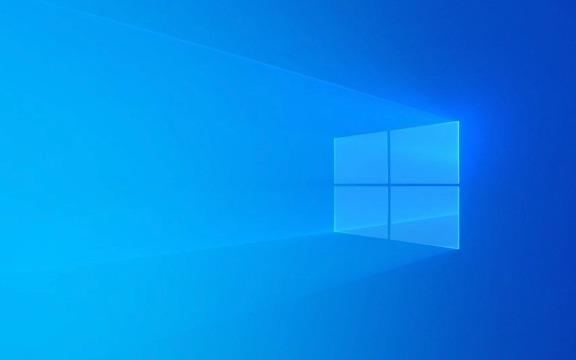
1.インターネット接続を確認してください
複雑な修正に飛び込む前に、インターネットが実際に機能していることを確認してください。
- 他のウェブサイトを開いてみてください。
- 同じネットワーク上の他のデバイスがブラウザできるかどうかを確認してください。
- ルーターまたはモデムを30秒間外し、プラグインして再起動します。
何もロードされていない場合、問題はISPまたはルーターにある可能性があります - PCではなく。

2。DNSキャッシュをフラッシュしてIPを更新します
時代遅れまたは破損したDNS設定は一般的な原因です。それらをリセットすると、多くの場合、問題が解決します。
管理者としてコマンドプロンプトを開き( cmdの検索、右クリック>管理者として実行)、これらのコマンドを一度に1つずつ実行します。

ipconfig /flushdns ipconfig /リリース ipconfig /regning netsh winsockリセット
すべてのコマンドを実行した後、コンピューターを再起動します。これにより、保存されたDNSエントリがクリアされ、ネットワークコンポーネントをリセットします。
なぜこれが役立つのか:PCはDNS情報を保存してブラウザを高速化します。そのデータが破損または時代遅れになった場合、たとえそれらがアップしていても、サイトへのアクセスをブロックできます。
3.一時的にプロキシまたはVPNを無効にします
プロキシまたはVPNを使用すると、接続を妨げる可能性があります。
無効にする:
-
Win Iを押して設定を開きます。 - Network&Internet > Proxyに移動します。
- 「手動プロキシセットアップ」では、プロキシサーバーがオフになっていることを確認します。
また、使用しているサードパーティのVPNアプリをオフにして、サイトをもう一度読み込んでみてください。
4. DNSサーバーを変更します
デフォルトのDNS(通常はISPによって設定)は遅いか信頼できない場合があります。
Google DNSのような公開DNSに切り替えてみてください:
- コントロールパネル>ネットワークおよび共有センターを開きます。
- アクティブな接続をクリックします(例:「Wi-Fi」または「Ethernet」)。
- [プロパティ] > [インターネットプロトコル]バージョン4(TCP/IPv4)をダブルクリックします。
- [次のDNSサーバーアドレスを使用して選択し、以下を入力します。
- 優先DNSサーバー:
8.8.8.8 - 代替DNSサーバー:
8.8.4.4
- 優先DNSサーバー:
- [OK]をクリックして、ブラウザを再起動します。
これにより、信頼性と速度が向上します。
5.ファイアウォールまたはウイルス対策を一時的に無効にします
過剰保護セキュリティソフトウェアが合法的なサイトをブロックする場合があります。
- Windows Defenderファイアウォールまたはサードパーティのアンチウイルスを一時的にオフにします。
- サイトが読み込まれるかどうかをテストします。
それが機能する場合は、ソフトウェアを再度有効にし、ブラウザの例外を追加するか、ファイアウォール設定を調整します。
ファイアウォールをオフにしないでください。これをテストに使用してください。
6.ブラウザデータをクリアするか、別のブラウザを試してください
問題はブラウザ固有のものかもしれません。
- ブラウザのキャッシュとCookieをクリアします。
- または、別のブラウザ(Edge、Chrome、Firefoxなど)でサイトを開いてみてください。
別のブラウザで動作する場合は、メインブラウザの修正またはリセットに焦点を当てます。
7.ブロックされたサイトのホストファイルを確認します
マルウェアまたは誤解は、 hostsファイルを介してサイトをブロックできます。
- ファイルエクスプローラーを開き、次のように移動します。
C:\Windows\System32\drivers\etc\ - ノートパッドで
hostsファイルを開きます(右クリック> withを開きます)。 - 到達しようとしているウェブサイトを含む行を探してください。
- これらの行を削除します(またはバックアップに移動します)。
- ファイルを保存します(管理者権限が必要になる場合があります)。
このファイルは、サイトを静かにリダイレクトまたはブロックすることができます。
「このサイトに到達できない」のほとんどのケースは、DNSフラッシュまたはDNSプロバイダーの切り替えで固定されています。簡単に始めて、接続性の問題を除外し、設定を操作します。通常、それは深刻な問題ではありません。PCがWebサイトを見つける方法のしゃっくりです。
以上がWindowsで「このサイトに到達できない」エラーを修正する方法の詳細内容です。詳細については、PHP 中国語 Web サイトの他の関連記事を参照してください。

ホットAIツール

Undress AI Tool
脱衣画像を無料で

Undresser.AI Undress
リアルなヌード写真を作成する AI 搭載アプリ

AI Clothes Remover
写真から衣服を削除するオンライン AI ツール。

Stock Market GPT
AIを活用した投資調査により賢明な意思決定を実現

Clothoff.io
AI衣類リムーバー

人気の記事

ホットツール

メモ帳++7.3.1
使いやすく無料のコードエディター

SublimeText3 中国語版
中国語版、とても使いやすい

ゼンドスタジオ 13.0.1
強力な PHP 統合開発環境

ドリームウィーバー CS6
ビジュアル Web 開発ツール

SublimeText3 Mac版
神レベルのコード編集ソフト(SublimeText3)
 設定でChatGptパーソナリティを変更する方法(皮肉、ロボット、リスナー、オタク)
Aug 08, 2025 am 09:33 AM
設定でChatGptパーソナリティを変更する方法(皮肉、ロボット、リスナー、オタク)
Aug 08, 2025 am 09:33 AM
私たちの開示ページにアクセスして、Mspoweruserをサポートする方法を学び、編集チームを維持して、気分やコミュニケーションスタイルを反映するためにMorewant ChatGptを読みますか? ChatGpt 5の発売により、Openaiは5つの個別の性格を紹介します。
 Windowsで通知とアクションを管理する方法
Aug 15, 2025 am 11:31 AM
Windowsで通知とアクションを管理する方法
Aug 15, 2025 am 11:31 AM
設定を介してWindowsの通知とアクションを管理して、集中し続け、重要なリマインダーを追跡できます。 1.「設定」(WIN I)を開き、「システム>通知」を入力すると、グローバルに通知をオフにするか、バナー、サウンド、ロック画面ディスプレイを含む通知アクセス許可を1つずつ管理できます。 2.「フォーカスアシスト」で「オフ」、「優先度のみ」または「アラームのみ」モードを選択し、優先アプリと連絡先をカスタマイズします。また、自動アクティベーション時間を設定したり、画面を投影したりゲームをプレイしているときにオンにすることもできます。 3.オペレーションセンター(Windows10)または通知センター(Windows11)をタスクバーアイコンを介して開くか、右にスワイプし、すべてまたは個別の通知をクリアし、「クイックアクション」で一般的なショートカットボタンを編集します。 4.その他のプロンプトには、閉鎖通知が含まれます
 Windowsはシステムの更新を永続的に停止します
Aug 12, 2025 pm 08:24 PM
Windowsはシステムの更新を永続的に停止します
Aug 12, 2025 pm 08:24 PM
Windowsシステムの更新を永続的に停止する:グループポリシーエディターを使用:「自動更新」設定をダブルクリックし、「無効」を選択します。レジストリエディターの使用:「noautoupdate」のデータ値を「1」に設定します。利点:将来の更新を完全に停止し、ストレージスペースを解放します。短所:セキュリティリスクの増加、機能の喪失、互換性の問題。注:リスクを理解した後にのみ使用すると、結果に責任があります。
 Windows11でマウスの遅れやst音を修正する方法
Aug 13, 2025 am 11:45 AM
Windows11でマウスの遅れやst音を修正する方法
Aug 13, 2025 am 11:45 AM
最初にハードウェアと接続を確認し、マウスを交換し、異なるUSBポートを使用し、ワイヤレスマウスバッテリーを交換し、USBハブの使用を避け、ワイヤレス干渉を減らします。 2.マウスドライバーを更新または再インストールし、デバイスマネージャーから自動的に更新するか、メーカーの公式Webサイトから最新のドライバーをダウンロードし、必要に応じてアンインストールし、システムを再起動して再インストールします。 3.マウスと電源の設定を調整し、「ポインター精度の向上」オプションをオフにし、デバイスマネージャー内のすべてのUSBルートハブを無効にして、コンピューターがこのデバイスをオフにして電源を節約できるようにします。 4.バックグラウンドで高占有アプリケーションとサービスをオフにし、タスクマネージャーを介した高リソースの占有率を備えたプログラムのトラブルシューティング、スタートアップアイテムの管理、クリーンなブーツの実行で競合するソフトウェアのトラブルシューティングを行います。 5。WindowsシステムとBIOSを更新し、最新のシステムサプリメントをインストールします
 修正:Windowsアップデートはインストールに失敗しました
Aug 08, 2025 pm 04:16 PM
修正:Windowsアップデートはインストールに失敗しました
Aug 08, 2025 pm 04:16 PM
runthewindowsupdateTroubleshoterviasettings> update&security> troubleShoottoAutoMonissues.2.resetwindowsupDateComponentsは、related -distributionandCatrot2Folders、restartingtherserviceStocleを削除します
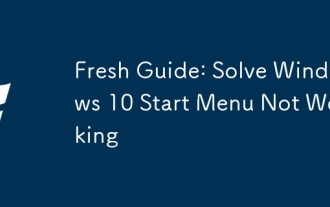 フレッシュガイド:Windows 10のスタートメニューが機能しないことを解決します
Aug 21, 2025 am 06:03 AM
フレッシュガイド:Windows 10のスタートメニューが機能しないことを解決します
Aug 21, 2025 am 06:03 AM
ifyourwindows10startmenuisn’stressing、trythesesteps:1.RestartWindowsexplorerviataskManager.2.runtheBuilt-instartMenutrouble Shooter.3.Re-RegisterStartMenuappsusingPowershell.4.ScanForCorruptedsystemFilessfc/scannow.5.CreateanewUserProfileTocheck
 Windowsの更新問題のトラブルシューティング方法:Microsoftガイド
Aug 22, 2025 am 11:54 AM
Windowsの更新問題のトラブルシューティング方法:Microsoftガイド
Aug 22, 2025 am 11:54 AM
runthewindowsupdateTROUBLESHOTOTOMONISSUESUSUSUSUSISTOSETTINGS>システム>トラブルシューティング> TroubleshooterSandRunningThewindowsupdatetool.2.ensureatleast20GBOFFREESPACEONTHESTESESTENTESTESTENTESTEMSTEMSTEMDATETLIVENDMEETRIEMENTRIEMETIONDISMEMENTIONDISKCL
 Windowsで「オーディオサービスが実行されていない」を修正する方法
Aug 08, 2025 am 09:52 AM
Windowsで「オーディオサービスが実行されていない」を修正する方法
Aug 08, 2025 am 09:52 AM
audioserviceBysettingitsitsiTSITSTIPETOMATICANTINTINTINSVICES、ANDENSUREWINDOWSOWINDOWSOWINDOWSOWINDOWSOWINDOWSOWINDOWSBUILDERISALSORUNNING;







